PS CS6制作 诸神之怒 电影海报的质感文字效果教程
Step 7
在The surface of the old metal 下载图案素材。将素材导入到Photoshop,并在菜单栏中选择“编辑>自定义图案”,在弹出的对话框中将该素材命名为“Meta”.
然后回到主画布,在文字图层样式中选择图案叠加。在图案叠加的对话框中,设置混合模式为强光、图案选择“Meta”、其余默认,按回车确定。图案叠加的
效果如下图所示。
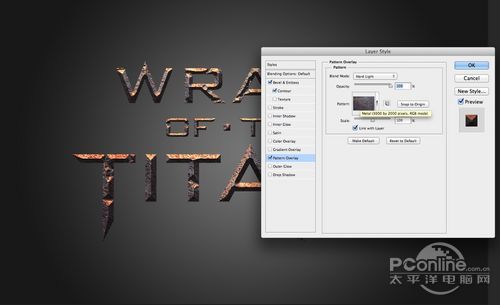
图07
Step 8
然后在文字图层样式中勾选颜色叠加,混合模式选用叠加、颜色为灰色。
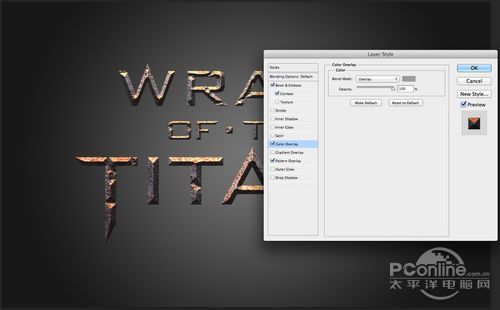
图08
Step 9
在文字图层样式中勾选内阴影,设置混合模式为强光、颜色为橙色、角度为-90°、距离为11像素、阻塞为19像素、大小为13像素、其余默认,回车确定。

图09
Step 10
在菜单中选择“编辑>自由变换>透视”,然后如下图增加立体透视感。

图10
Step 11
将当前的操作图层选择为裂纹素材,将该图层转为可视状态。然后按着Ctrl点击文字图层,选取文字作为选取。效果如下图所示。
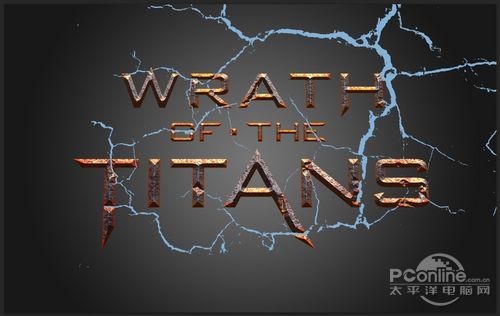
图11
Step 12
保持当前操作图层为裂纹素材,选择“图层>图层蒙版>显示选择”,这样就只会显示选区内的裂纹,其他部分被蒙版屏蔽起来。
效果如下图所示。
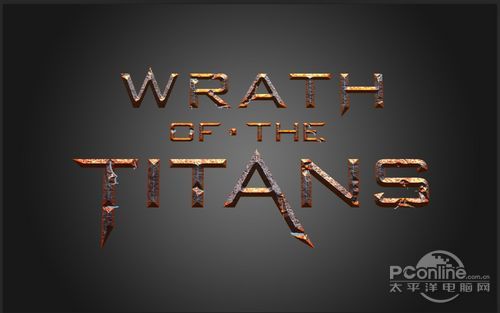
图12
Step 13
下面要对裂纹进行修饰。在图层面板中选择裂纹图层,并按右键,在弹出的菜单中选择混合选项。接着勾选颜色叠加,设置叠加颜色为橙色。

图13




























